Kiểm Tra Pin Airpods Pro 2 Của Bạn (Cập Nhật 2022)
Airpods Pro (thế hệ 2) mới ra mắt cách đây không lâu, có lẽ bạn cần các mẹo kiểm tra pin để quản lý tốt hơn các hoạt động của tai nghe. Kiểm tra pin Airpods Pro 2 là một trong những việc bạn cần làm để giữ cho thiết bị bền lâu hơn, đặc biệt là pin Airpods Pro.
Tuy nhiên, không giống như một số tai nghe, bạn sẽ không thể chỉ cần chạm vào AirPods của mình một vài lần để kiểm tra mức pin. Có một số cách khác để bạn có thể nhanh chóng và dễ dàng tìm ra chính xác lượng pin mà AirPods (và hộp sạc của bạn) còn lại. Trong hướng dẫn sau đây, chúng tôi đã phác thảo một số phương pháp bạn có thể sử dụng để kiểm tra mức pin của AirPods Pro 2.
Kiểm Tra Pin Airpods Pro 2 Của Bạn Bằng iPhone Hoặc iPad
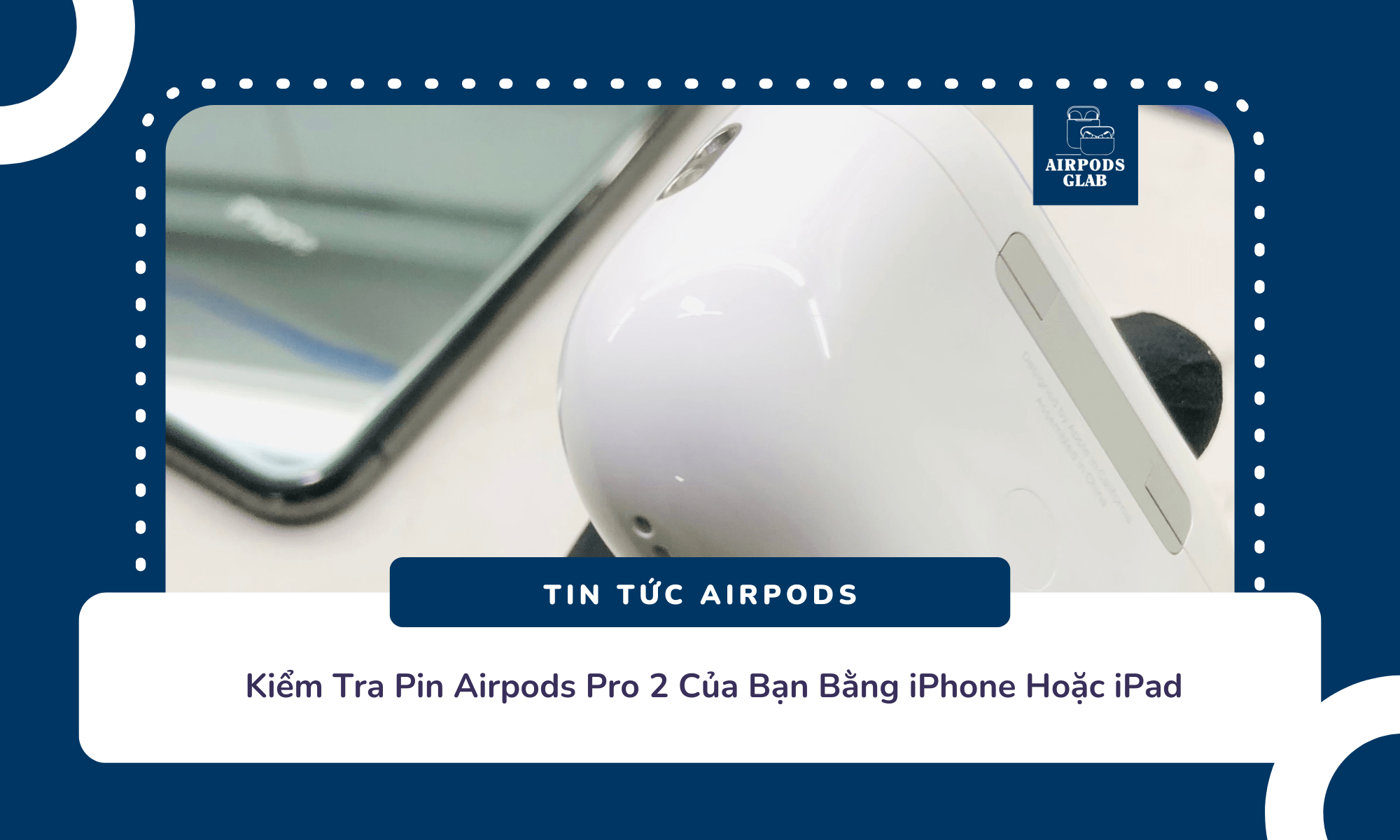
Kết nối Airpods với iPhone, và từ đó bạn có thể kiểm tra hoặc điều chỉnh một số thao tác, tình năng thông qua thiết bị kết nối. Đối với phương pháp này, bạn sẽ cần cả AirPods và hộp sạc AirPods.
- Bước 1: Chạm vào Cài đặt > Bluetooth.
- Bước 2: Bật Bluetooth. Chọn AirPods từ danh sách Bluetooth.
- Bước 3: Bây giờ tất cả những gì bạn phải làm là mở nắp hộp sạc.
- Bước 4: Chỉ số pin sẽ tự động bật lên ở phần dưới cùng của màn hình.
- Bước 5: Nếu bạn muốn kiểm tra mức pin từng AirPods Pro riêng lẻ.
- Bước 6: Hãy tháo một trong số chúng ra khỏi hộp sạc và đợi vài giây.
Quá trình này hoạt động tương tự đối với iPad. Nhưng hãy nhớ cho AirPods Pro 2 của bạn vài giây để kết nối khi đang mở nếu bạn không thường sử dụng chúng trên iPad.
Kiểm Tra Pin Airpods Pro 2 Của Bạn Bằng Máy Mac
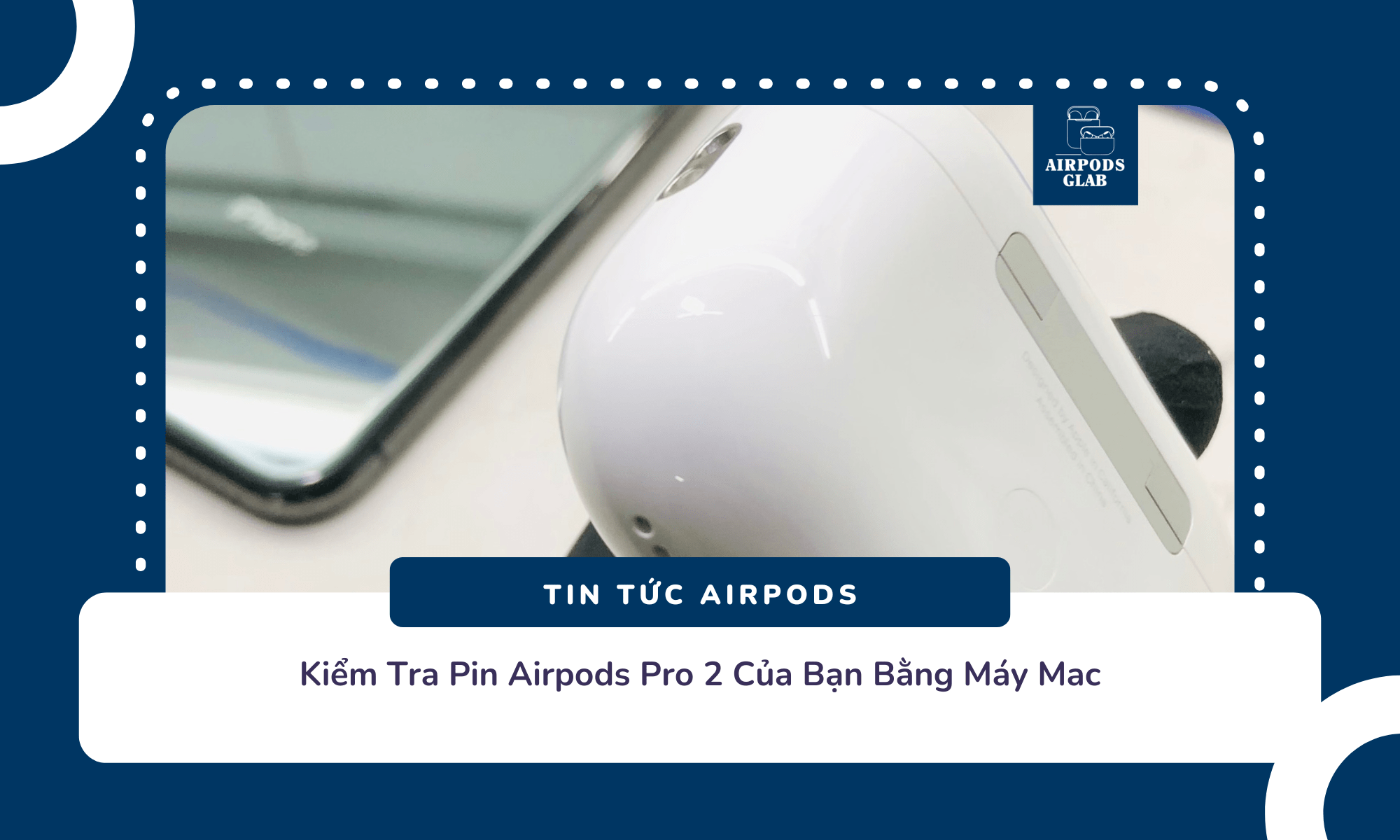
- Bước 1: Đảm bảo AirPods của bạn ở trong hộp có nắp đóng.
- Bước 2: Hãy nhấp vào biểu tượng Bluetooth từ màn hình máy Mac.
- Bước 3: Chọn AirPods từ danh sách các thiết bị khả dụng Bluetooth.
- Bước 4 (1): Bạn có thể chọn AirPods bằng con trỏ chuột
- Bước 4 (2): Hoặc mở nắp hộp đựng AirPods.
- Bước 5: Chỉ số pin sẽ xuất hiện bên cạnh tên AirPods của bạn.
Có Liên Quan:
- Sạc Pin Airpods Pro 2 Thế Nào Cho Đúng Cách?
- Vệ Sinh Airpods Pro 2, Điều Bạn Cần Làm Sau Thời Gian Sử Dụng
- Vệ Sinh Tai Nghe Airpods Pro 2 Đúng Cách Bảo Vệ Đôi Tai Bạn
Kiểm Tra Pin Hộp Đựng Airpods Của Bạn Mà Không Cần iPhone, iPad.
- Bước 1: Đảm bảo rằng AirPods của bạn đã được tháo ra khỏi hộp đựng.
- Bước 2: Sau đó, tiếp tục và mở nắp.
- Bước 3: Kiểm tra đèn trạng thái của hộp sạc
Đèn nằm bên trong hoặc ở mặt trước của hộp (tùy thuộc vào kiểu AirPods mà bạn sở hữu). Nếu đèn trạng thái sáng màu xanh lục. Điều này có nghĩa là hộp sạc đã được sạc đầy. Nếu chỉ báo hiển thị màu hổ phách. Điều đó có nghĩa là hộp đựng của bạn chỉ còn đủ dung lượng cho một lần sạc lại AirPods của bạn.
Kiểm Tra Pin Airpods Của Bạn Khi Không Có Hộp Đựng

- Bước 1: Đảm bảo rằng Bluetooth được bật trên iPhone, iPad.
- Bước 2: AirPods của bạn đã được kết nối với iPhone, iPad.
- Bước 3: Nhấn và giữ bất kỳ phần trống nào của màn hình chính.
- Bước 4: Sau khi ứng dụng bắt đầu rung, bạn sẽ có thể bắt đầu chỉnh sửa các phần của bố cục, ứng dụng và tiện ích của thiết bị. Nhấn vào biểu tượng Dấu cộng ở góc trên bên trái màn hình.
- Bước 6: Bây giờ, bạn sẽ được đưa tới danh sách thả xuống các tiện ích mà bạn có thể thêm vào (các) màn hình thiết bị của mình. Chọn Pin từ danh sách tùy chọn, sau đó chọn kích thước tiện ích bạn muốn thêm. Khi bạn hoàn tất, hãy chọn Thêm tiện ích .
- Bước 7: Sau khi chọn nơi bạn muốn tiện ích của mình hiển thị, hãy nhấn vào Xong ở góc trên bên phải màn hình. Bây giờ khi bạn mở tiện ích Pin, bạn sẽ có thể kiểm tra mức pin của từng AirPods.
Bạn đang muốn tận dụng tối đa thời lượng pin của AirPods, Airpods Pro 2 của bạn? Một trong những cách trên đây có thể giúp bạn làm điều đó! Các thông tin kiểm tra pin áp dụng cho hầu hết các dòng máy Airpods, không chỉ riêng Airpods Pro 2. Đón xem những mẹo và thủ thuật sử dụng Airpods Pro 2 trên Website hoặc Fanpage Airpods Glab của Chúng tôi! Cám ơn bạn đã đón đọc bài viết này.



